4 Façons d'afficher l'écran de votre ordinateur portable ou de bureau sur votre téléviseur

La mise en miroir de l'affichage de votre PC sur votre téléviseur est en fait assez simple.
Les méthodes filaires de mise en miroir de votre écran sont les plus fiables, bien que vous ayez besoin d'un câble HDMI et éventuellement d'un câble HDMI. adaptateur pour votre ordinateur. Les méthodes sans fil peuvent aussi bien fonctionner - elles ne sont tout simplement pas parfaites.
Mirroring avec un câble HDMI (et éventuellement un adaptateur)
CONNEXION: Pourquoi connecter un PC à votre téléviseur? (Ne vous inquiétez pas, c'est facile!)
Un câble HDMI standard est toujours le meilleur moyen d'obtenir l'écran de votre PC sur un téléviseur. Cela est vrai que cet ordinateur soit un PC de salon utilisant un téléviseur comme sortie vidéo ou un PC avec son propre moniteur qui reproduit le contenu de l'affichage principal sur le téléviseur.
Obtenir cette solution est assez simple. Vous avez probablement déjà un câble HDMI. Si vous ne le faites pas, vous pouvez acheter un câble pas cher comme celui-ci (7 $) et sauter les câbles coûteux inutiles. Branchez une extrémité dans un port HDMI à l'arrière de votre téléviseur et l'autre dans le port HDMI de votre ordinateur portable ou de bureau. Passez le téléviseur à l'entrée nécessaire et vous avez terminé! Vous pouvez également utiliser les options d'affichage sur votre PC pour configurer le fonctionnement de l'affichage, que le téléviseur reflète votre écran principal ou fonctionne comme un bureau secondaire.

CONNEXION: Débutant Geek: Comment connecter un ordinateur portable à un téléviseur
C'est la théorie. En pratique, de nombreux ordinateurs portables modernes ne sont pas livrés avec un port HDMI intégré, du moins pas un port de taille réelle. Les ordinateurs portables modernes et ultra-minces n'ont tout simplement pas d'espace pour ces grands ports. Vous pouvez toujours connecter votre ordinateur portable à un téléviseur avec un câble HDMI, mais vous aurez juste besoin de l'adaptateur nécessaire pour le port de votre ordinateur portable.
Certains ordinateurs portables incluent un port Mini HDMI au lieu de celui de taille normale. Si vous avez déjà un câble HDMI, vous pouvez acheter un adaptateur Mini HDMI vers HDMI comme celui-ci de Monoprice (3,50 $). Si vous préférez, vous pouvez également acheter un câble Mini HDMI vers HDMI peu coûteux comme celui d'Amazon (5,30 $). Lorsque vous faites du shopping comparatif, assurez-vous de ne pas confondre le Mini HDMI avec le Micro HDMI encore plus petit que vous trouvez sur certaines tablettes et smartphones.

D'autres ordinateurs portables, notamment les MacBook d'Apple et les Surface Pro convertibles de Microsoft, Mini DisplayPort au lieu d'un port HDMI. Si vous avez déjà un câble HDMI, vous pouvez acheter un adaptateur Mini DisplayPort vers HDMI comme celui-ci pas cher d'Amazon (9 $). Si vous préférez, vous pouvez également acheter un câble Mini DisplayPort vers HDMI peu coûteux comme celui d'Amazon (9 $).
Assurez-vous de bien vérifier le type de port de votre ordinateur portable avant d'acheter un tel adaptateur.
également rencontrer des problèmes à l'autre extrémité de la connexion. Les téléviseurs plus anciens (ou les ordinateurs plus anciens) peuvent ne pas avoir la prise en charge HDMI et peuvent nécessiter d'autres câbles comme un câble DVI ou VGA. Toutefois, les téléviseurs modernes et les ordinateurs doivent prendre en charge HDMI, et vous devriez l'utiliser si possible.
Projection d'écran Chromecast
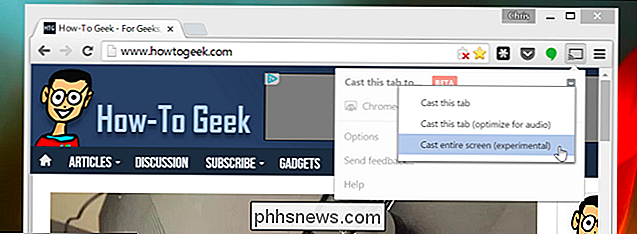
Le Chromecast peu coûteux de Google offre un moyen facile d'afficher l'écran de votre ordinateur sans câbles. Bien que le Chromecast soit généralement utilisé pour diffuser du contenu à partir d'une application ou d'une page Web spécifique sur votre téléviseur, vous pouvez également diffuser un onglet de navigateur spécifique. De plus, l'extension du navigateur Chromecast vous permet également de diffuser tout le bureau de votre ordinateur sur votre Chromecast et de l'afficher sur votre téléviseur.
Le fonctionnement dépend de plusieurs facteurs: la puissance de votre PC, sa puissance un signal Wi-Fi, et la fiabilité du signal Wi-Fi. Diffuser votre écran sur Wi-Fi ne fonctionnera pas aussi bien qu'un câble HDMI, mais c'est probablement le moyen le plus simple de faire une mise en miroir sans fil à partir de n'importe quel ordinateur portable ou de bureau.
AirPlay Mirroring
-exige que vous ayez une boîte Apple TV connectée à votre téléviseur. Si vous le faites, vous pouvez utiliser AirPlay d'Apple pour reproduire sans fil le contenu d'un écran Mac, iPhone ou iPad sur votre téléviseur.
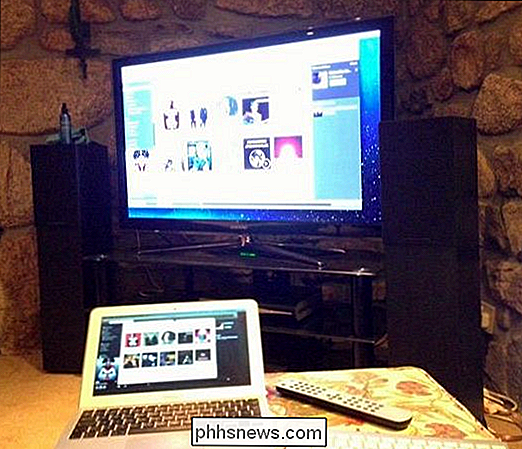
CONNEXION: Les normes d'affichage sans fil expliquées: AirPlay, Miracast, WiDi, Chromecast et DLNA
Contrairement à d'autres options d'affichage sans fil, l'utilisation de AirPlay Mirroring nécessite un accès complet à l'écosystème des appareils Apple. Cependant, si vous utilisez des appareils Apple et avez un Apple TV, AirPlay Mirroring fonctionne très bien.
Miracast Wireless Display
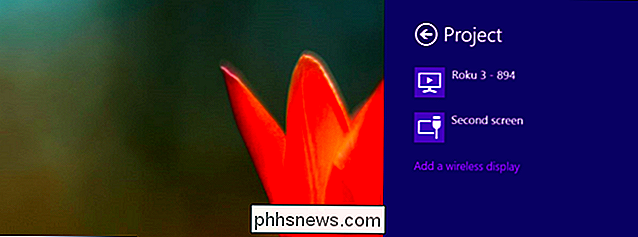
Miracast est censé être une alternative ouverte à AirPlay d'Apple, vous permettant de "lancer" un L'appareil Windows s'affiche sans fil sur un téléviseur ou un boîtier décodeur. La prise en charge de la diffusion est intégrée aux dernières versions d'Android, Windows et Windows Phone. Votre téléviseur peut ou non inclure Miracast, bien qu'il apparaisse sur des boîtes de streaming plus comme le Roku.
Malheureusement, nous avons constaté que Miracast est un peu un hit-or-miss. Parfois, cela fonctionne bien, parfois non. Et il n'est pas toujours facile de trouver la raison pour laquelle cela ne fonctionne pas. Nous avons eu du mal à le faire fonctionner sur des appareils que nous connaissions et qui supportaient Miracast.
Pour ces raisons, nous vous recommandons d'essayer Miracast en dernier. Si vous avez du matériel qui prend en charge Miracast, n'hésitez pas à le faire, bien sûr. Mais ne perdez pas votre temps à acheter du matériel compatible Miracast, car il y a de fortes chances que vous soyez déçu de l'expérience. Miracast a clairement besoin de plus de temps dans le four avant de pouvoir espérer devenir le standard interopérable facile à utiliser.
CONNEXION: Comment jouer à des jeux PC sur votre téléviseur
Il y a d'autres façons d'obtenir des choses sur votre téléviseur, bien sûr. Si vous aimez les jeux PC, vous pouvez essayer d'obtenir une boîte de salon qui peut diffuser des jeux de votre PC de jeu et les afficher sur votre téléviseur. Cependant, vous obtiendrez toujours de meilleurs résultats avec un long câble HDMI qui connecte directement ce PC de jeu à votre téléviseur. Quand il s'agit d'obtenir le contenu de l'affichage de votre ordinateur sur votre téléviseur, le câble HDMI filaire est encore roi.
Crédit photo: @Daman sur Flickr, rodtuk sur Flickr, AurelianS sur Flickr, Kai Hendry sur Flickr

Comment savoir si un concours sur Facebook est une arnaque
De nombreuses pages Facebook sont diffusées. Certains d'entre eux sont des cadeaux légitimes, tandis que d'autres sont des escroqueries totales conçues pour recueillir vos informations personnelles. Il existe également une zone grise où les Pages légitimes courent des concours sur Facebook d'une manière qu'ils ne devraient pas.

Renommer une caméra Argo Netgear
Par défaut, les caméras Netgear Arlo sont nommées par leur numéro de série, ce qui peut être source de confusion une fois que vous avez ajouté plusieurs caméras à votre configuration. Voici comment les renommer dans l'application Arlo pour faciliter l'identification de la caméra. Ouvrez l'application Arlo et appuyez sur l'onglet "Paramètres" en bas.



